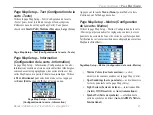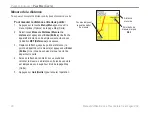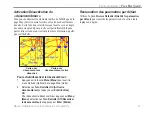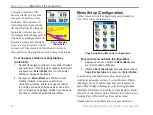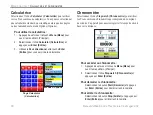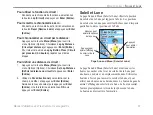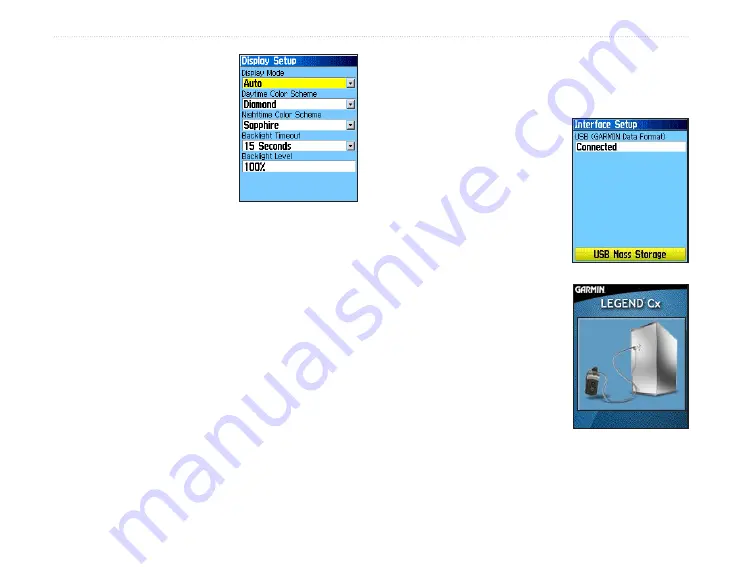
58
Manuel d’utilisation du eTrex Venture Cx et Legend Cx
M
ENU
PRINCIPAL
>
M
ENU
S
ETUP
(C
ONFIGURATION
)
Pour accéder à la
page Display Setup
(Configuration de
l’affichage) :
Sur la page Setup Menu
(Menu de configuration),
sélectionnez l’icône
Display
(Affichage)
et appuyez sur
Enter (Entrée)
.
• Display Mode (Mode
d’affichage) —
définit l’affichage au mode Day (Jour),
Night (Nuit)
ou
Auto (Automatique)
. Sélectionnez
Auto
(Automatique)
pour passer automatiquement du mode
Jour au mode Nuit au coucher du soleil et de revenir au
mode Jour à son lever.
• Daytime Color Scheme (Code de couleurs de jour) et
Nightime Color Scheme (Code de couleurs de nuit)
—
définit le code de couleurs à utiliser en mode Jour ou Nuit.
• Backlight Timeout (Délai de rétroéclairage) —
fait
en sorte que le rétroéclairage reste allumé une fois
activé ou s’éteint après une période de temps choisie
durant l’utilisation de la pile. Si l’alimentation externe
est utilisée, le rétroéclairage reste activé, sans égard à
ce paramètre.
• Backlight Level (Niveau de rétroéclairage) —
augmente ou diminue la luminosité du rétroéclairage.
Enfoncez le
Pavé directionnel
vers le haut pour
augmenter la luminosité, ou vers le bas pour la diminuer.
Configuration de Interface
Pour accéder à la page Interface Setup
(Configuration de l’interface) :
À la page Setup Menu (Menu
de configuration), sélectionnez
l’icône
Interface (Interface)
,
puis enfoncez
ENTER
(Entrée)
pour afficher la page.
Si le câble USB raccorde
l’appareil à un ordinateur PC,
un message « Connected »
(Connecté) apparaît sur
la page.Configuration
des tonalités
USB Mass Storage (Stockage de
masse USB) —
permet d’utiliser la
carte microSD comme un périphérique
de stockage de masse USB. Cette
fonction permet également le transfert
des données de journal de trajet vers
Garmin MapSource.
Pour activer le stockage de masse USB :
1. Raccorder l’appareil à un ordinateur à l’aide du câble USB.
2. Sélectionnez le bouton USB Mass Storage (Stockage de
masse USB) à l’écran et appuyez sur
ENTER (Entrée)
.
Summary of Contents for eTrex Legend Cx
Page 95: ......